구글 문서나 원드라이브의 Ms Office, 네이버 문서가 잘 알려진 무료 문서 서비스이다. 이 중에 구글이 가장 선두주자여서 가장 잘 알려져있다. 한컴 오피스에서도 온라인에서 무료로 문서를 편집할 수 있다. 이제 대부분의 문서 작업이 이렇게 온라인에서 이루어진다. 장점은 더 이상 한글 처럼 잘 사용하지 않는 프로그램을 컴퓨터에 설치하지 않아도 된다는 거다. 필자는 대부분의 문서를 MS 워드로 작성하고 있기에, 한글은 거의 뷰어 정도로만 사용하고 있다. 워드만 사용한지 거의 10여 년이 흐른듯하다. 간혹 호환성 때문에 한글 뷰어를 사용하곤 했는데, 이제 뷰어 마저도 필요없다. 온라인에서 해결이 가능하다. 이 전에 네이버 문서에서 hwp문서를 열고 편집하는 법을 소개한 적이 있는데, 그건 네이버 문서 파일로 웹에서 변환해 보여지기 때문에 100프로 호환이 되지 않는 단점이 있었다. 급할 때만 사용하는 임시방편이었는데, 한컴에서 제공하는 한컴Web을 통하면 호환성 문제는 더이상 걱정하지 않아도 된다.
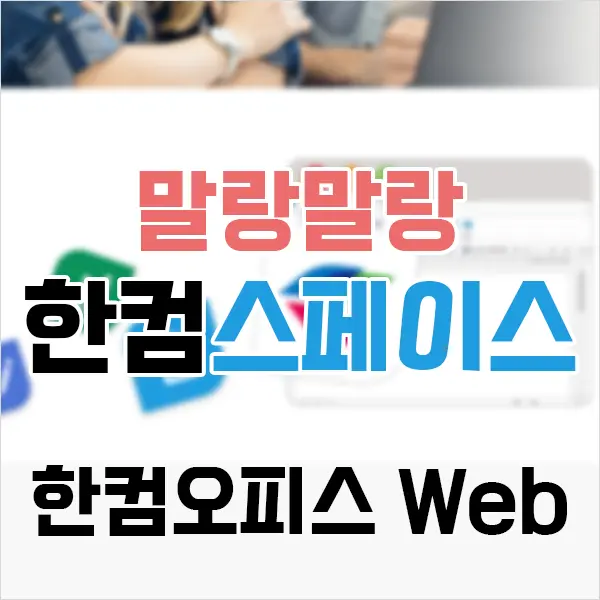
한컴오피스 Web버전을 이용하기 위해서 한컴의 클라우드 서비스인 말랑망랑 한컴스페이스에 회원가입을 먼저 해야 한다. 아래 링크를 따라 한컴스페이스 웹페이지로 이동해서 회원가입을 진행한다.
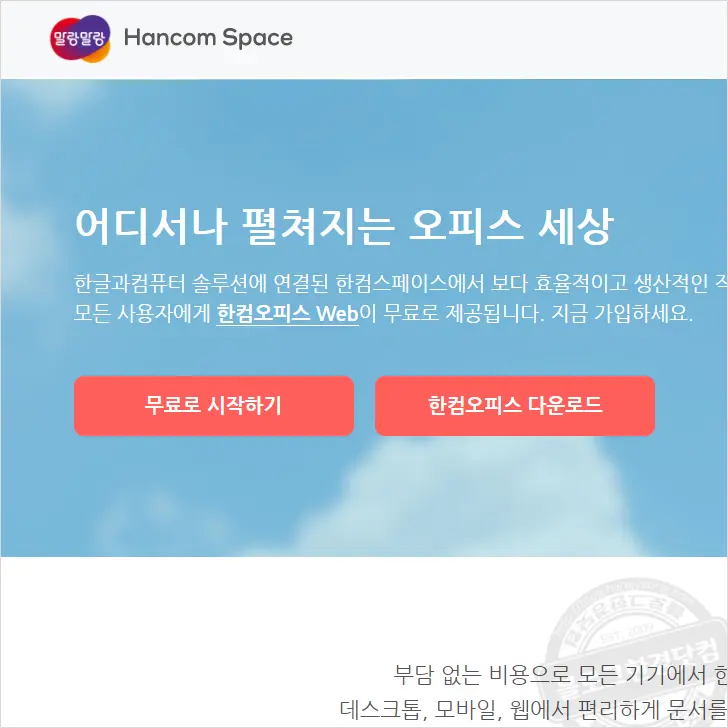
한컴스페이스 라이선스 구독 비교
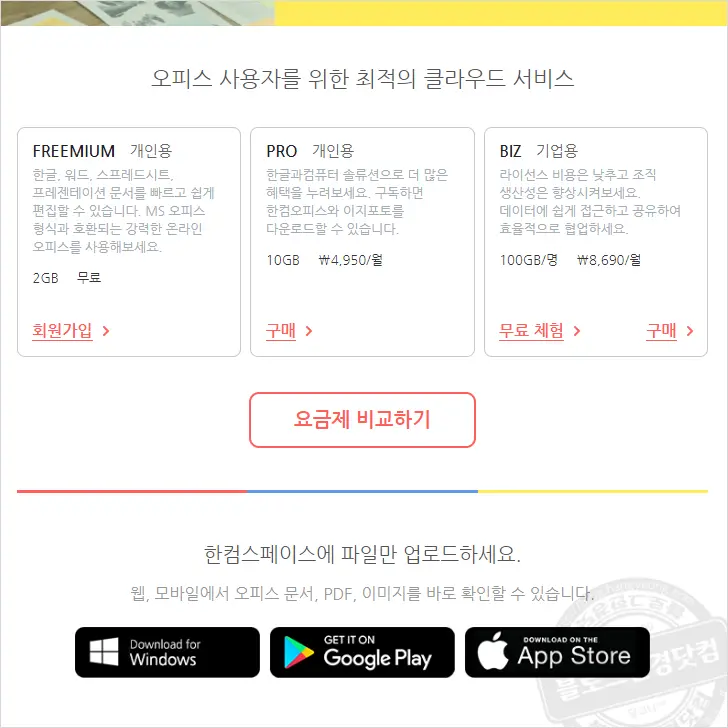
개인사용자에게는 무료로 2기가의 저장 공간을 무료로 제공한다. 2기가 부족하면 월 4,950원에 구독형도 있다. 데스크탑(윈도우, 맥)과 모바일 설치형 소프트웨어를 제공하고 저장공간을 10기가를 제공하는 차이점이 있다.
개인이용자의 경우 해비사용자라면 모를까 사실 Freemium 버전, 무료 버전을 이용해도 충분하다는 생각이다. 저장공간이 혹여나 부족할 경우, 타사 클라우드 서비스를 통해 저장 공간 관리를 쉽게 할 수 있기 때문이다. 구글 드리아브, 드랍박스, 에버노트 등 다른 클라우드 서비스를 이용해 부족한 저장공간을 보충할 수 있다.
회원가입
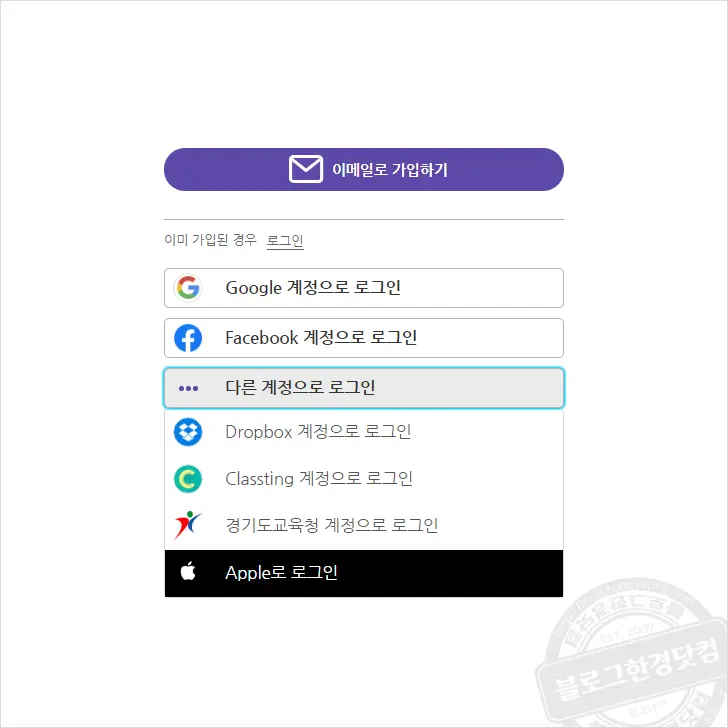
회원가입은 이메일로 가입이 가능하고 그 외에도 여러 SNS로그인 기능이 있어 SNS 웹계정으로도 가입 및 로그인이 가능하다. 필자는 간단한 가입절차를 위해서 구글을 이용해 회원가입을 진행했다.
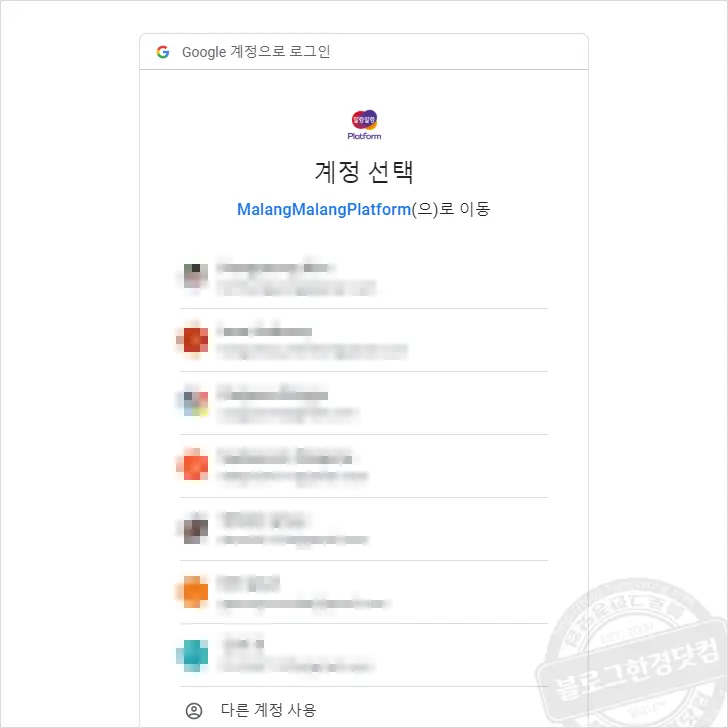
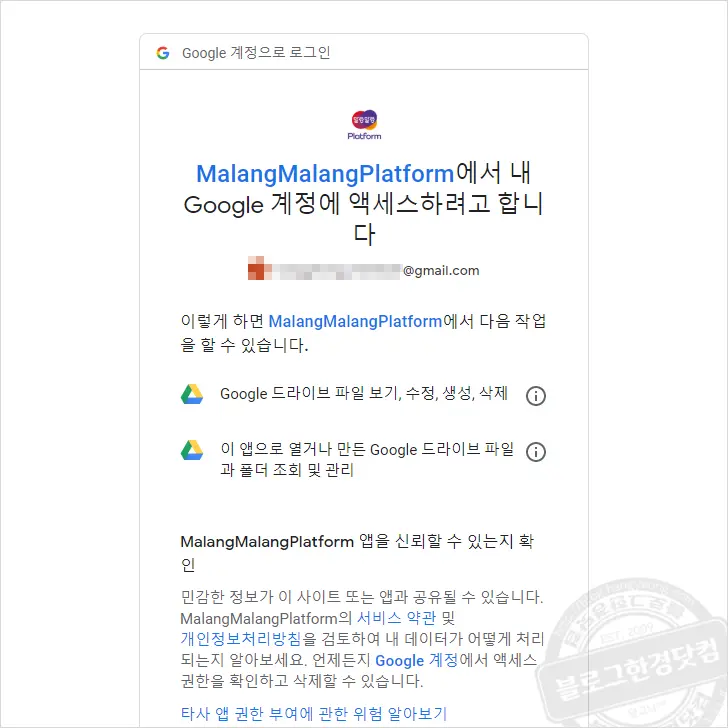
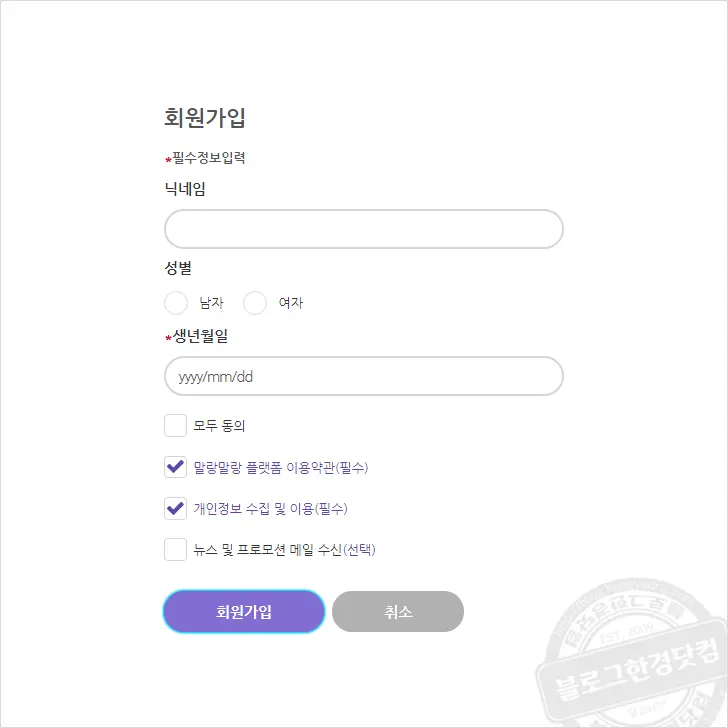
구글 계정으로 회원가입을 진행하더라도, 한컴스페이스에 요구하는 닉네임과, 성별, 생년월일 등의 개인정보는 기입해주어야 한다. 또한 약관 동의 절차도 있다. 대부분의 온라인 회원가입절차와 동일하다.
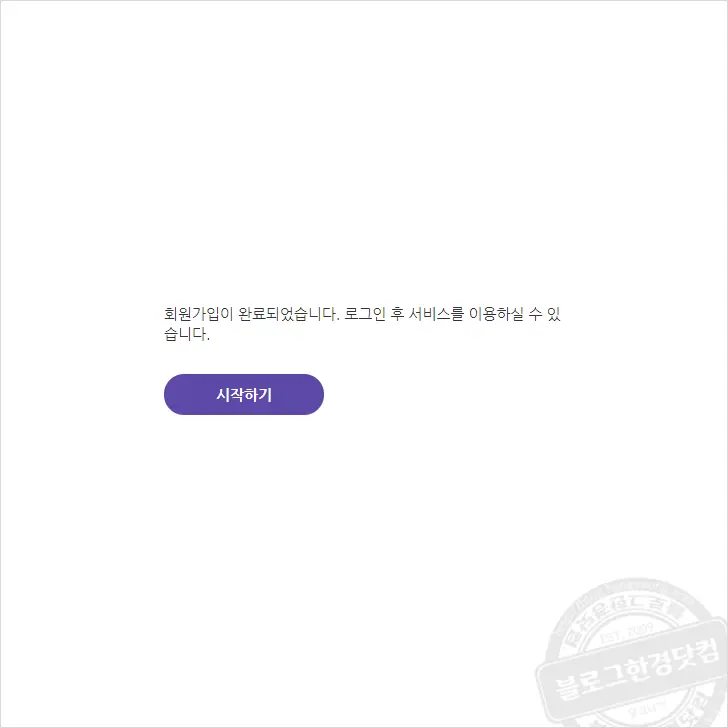
회원가입이 완료됐다. 이제 한컴 클라우드 서비스에 로그인을 한다.
한컴 스페이스
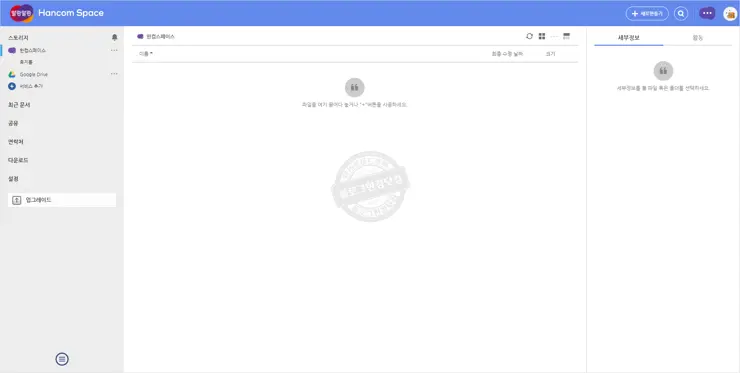
한컴 스페이스에 로그인 후, 접속화면이다. 여느 클라우드와 비슷한 외관을 가지고 있다. 특징적인 부분을 확대해서 몇 군데 소개를 하겠다.
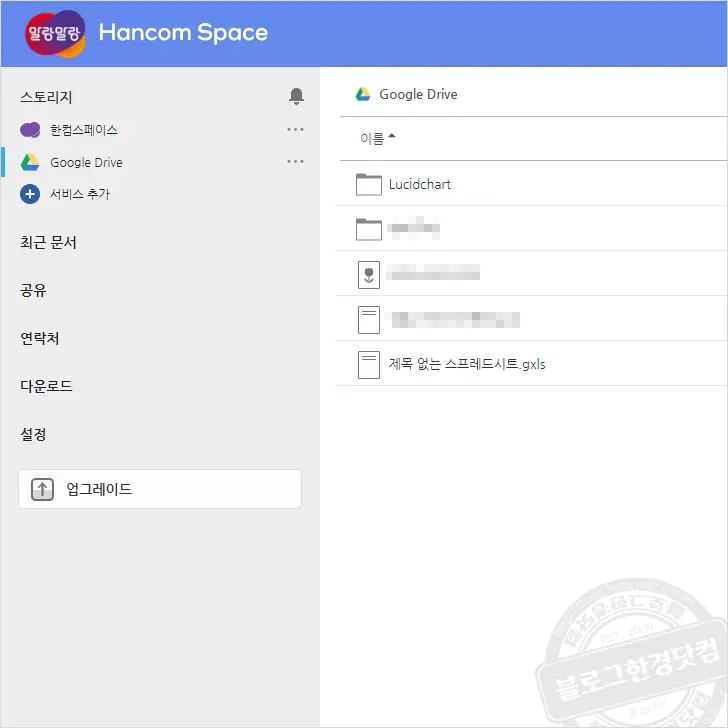
필자는 구글 계정으로 로그인을 진행했다. 구글 드라이브 계정이 연동이 되어 구글 드라이브 내의 폴더와 파일을 이곳에서 확인이 가능하다. 뿐만 아니라 파일 또한 불러오거나 저장할 수 있다.
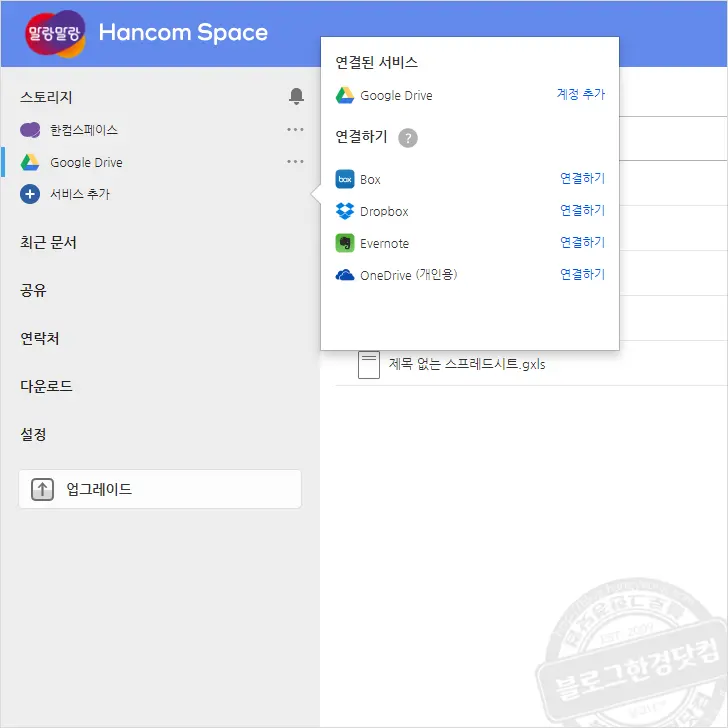
구글 드라이브 외에도 Box, Dropbox, Evernote, OneDrive 등 타사 클라우드와 서비스 연동이 가능하다. 한컴 스페이스가 개인사용자에게 2기가만 무료로 제공하고 있지만 이렇게 다른 클라우드 서비스와 연결을 하여 사용을 하면 저장 공간의 제약없이 사용할 수있다.

한컴 스페이스 저장 공간을 확인 하는 페이지이다. 총 제공량이 2GB이다. 개인이 작성한 문서만 저장한다고 했을 때, 충분한 저장 공간이라 생각한다. 혹시 더 필요하다면 유료 구독을 통해 늘릴 수도 있고 위에서 언급했던 것처럼 타사 클라우드를 이용할 수 도 있다.
한컴 오피스 Web
이제 한컴 스페이스에 아래아한글(hwp) 파일 하나를 업로드해 파일을 열고 편집을 해보겠다.
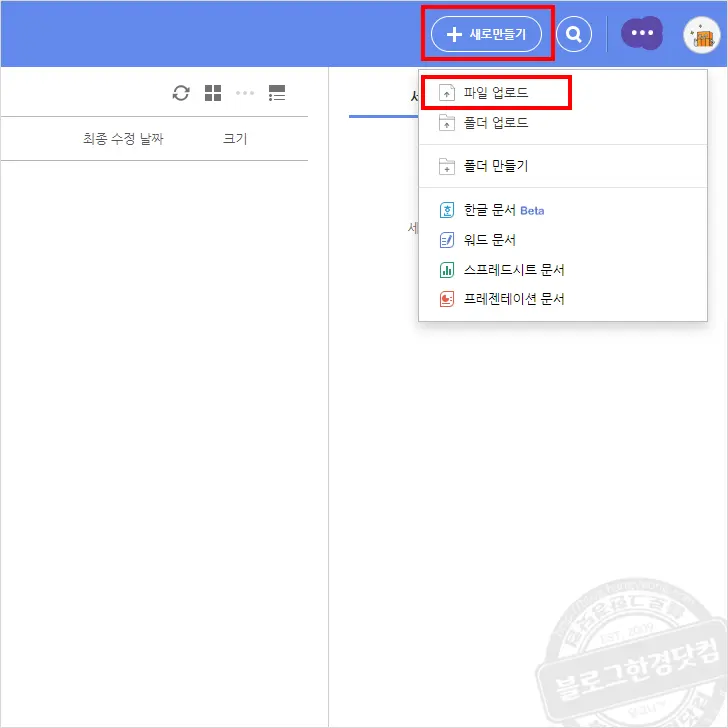
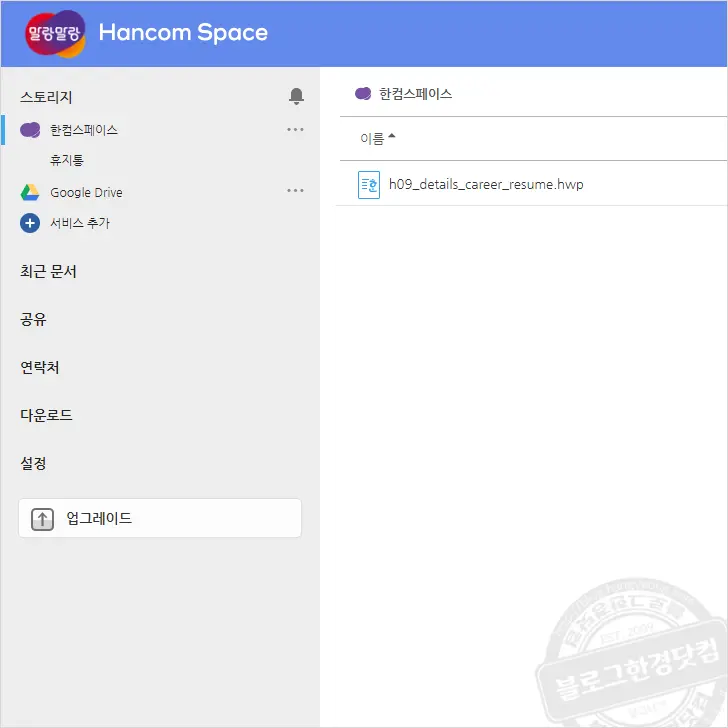
네이버 문서 서식에서 제공하는 이력서 양식을 하나 업로드 했다.
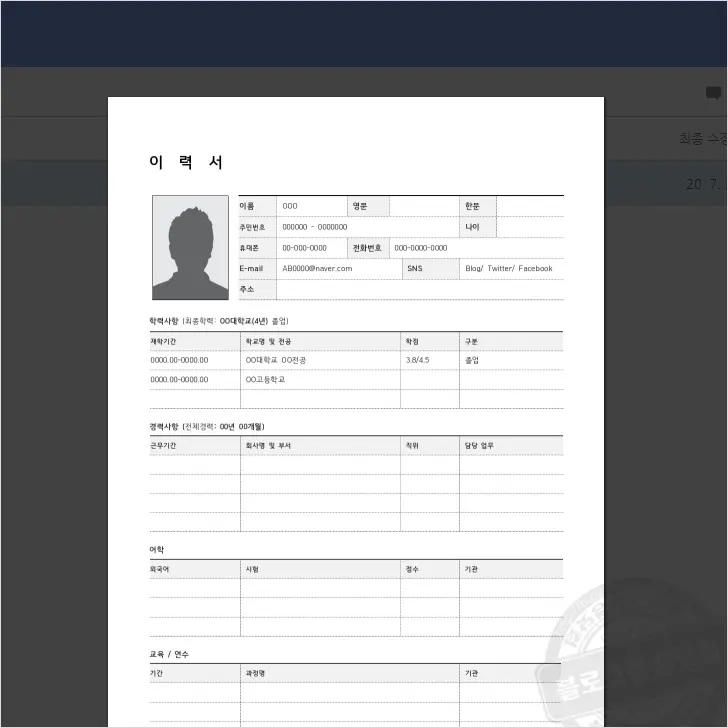
이력서 양식을 클릭하면, 웹상에서 문서의 내용을 확인할 수 있다. 뷰어 역할을 한다. 또한 즉석에서 인쇄도 가능하다. 따로 뷰어나 한글 프로그램이 설치되어 있지 않아도 가능하다.
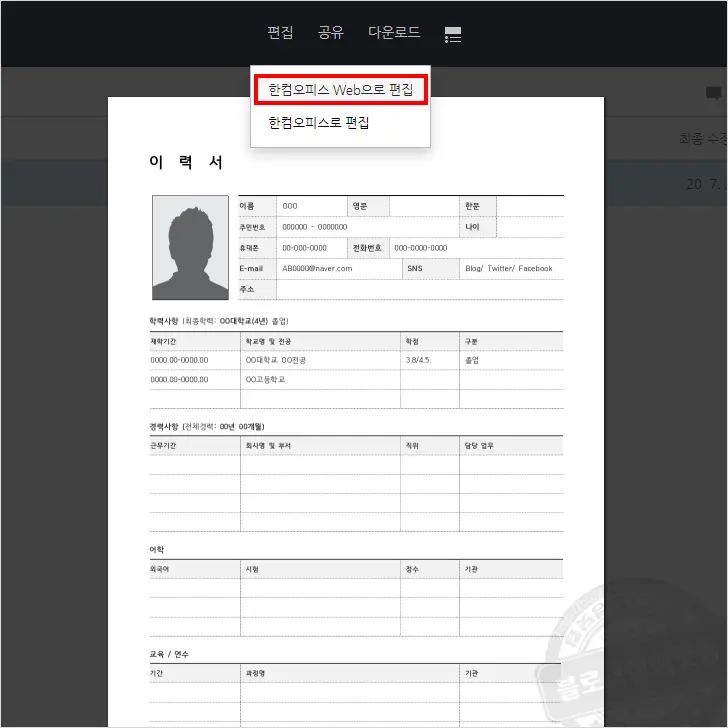
이제 한글 파일을 한컴오피스Web을 이용해서 편집 저장을 해보겠다. 상단 메뉴바에서 편집 > 한컴오피스 Web으로 편집을 눌러 오피스 Web을 실행시킨다.
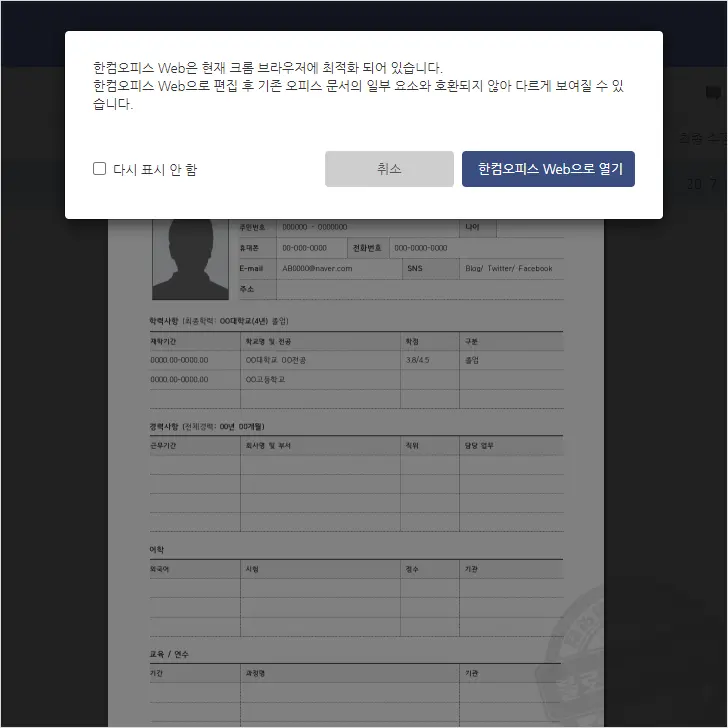
간략한 안내사항이 팝업메시지창에 나타난다. 크롬에 최적화 되어 있고 일부 요소는 호환이 되지 않을 수 있다는 내용이다. 내용을 확인했으면 열기를 눌로 문서를 연다.
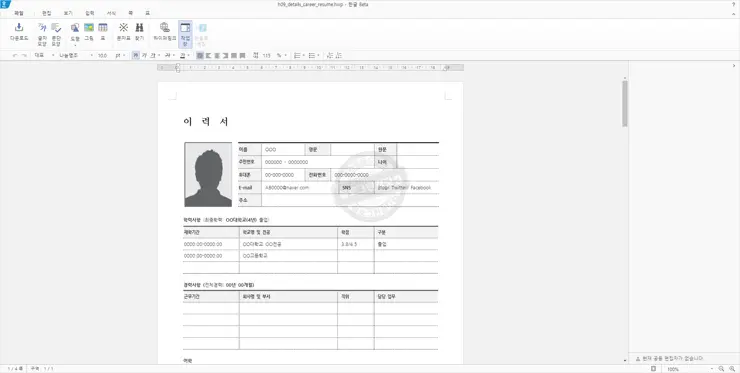
한컴오피스 Web의 한글 파일을 열었을 때, 화면이다. 마치 아래아한글 프로그램을 실행한 것과 같은 UI로 친숙한 느낌이 든다. 이제 문서 작성 및 서식 편집, 저장 출력 등을 이 곳에서 할 수 있다.
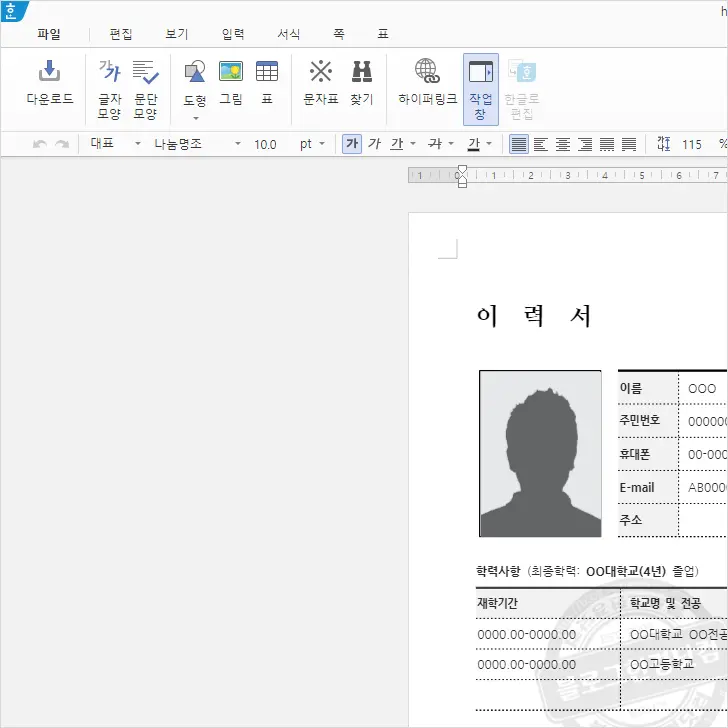
거의 한글의 외형과 비슷한 모습을 하고 있어 이용하는데 거부감이 전혀 들지 않는다. 뿐만 아니라 한글 파일의 호환성이 네이버 문서에서 열었을 때 보다 훨씬 좋아졌음을 확인이 가능하다. 이전 네이버 오피스 관련 포스팅에서 한글 문서를 네이버 문서로 변환해 열기를 했을 때, 이미지 위치라던지 표의 모양이 다소 뒤틀리는 현상이 있어 호환성이 다소 떨어지는 것을 확인할 수 있었는데, 한컴 스페이스에서 제공하는 한글web에서는 그러한 현상이 없이 정상적으로 이미지가 제 위치에서 보여진다.
네이버 오피스에서 한글문서(hwp) 열기 및 편집, 저장
간혹 급하게 한글 문서를 열고 편집하거나 출력해야 하는 상황이 생긴다. 정말 급할 경우 PC방에 가서 하기도 하지만 한글이 설치안되어 있는 PC방도 종종 있다. 이 경우, 또 다른 PC방을 찾아 헤매기 일 수 였는데, 이제는 그런 수고로움이 사라졌다. 한컴 스페이스 계정 하나로 이제는 온라인에서 한글 문서를 열고 편집 및 출력이 가능하기 떄문이다. 이제 더 이상 한글이 설치되어 있는 PC방을 찾아 헤메지 말자!
오 한글 사용할 일 거의 없는데 가끔씩 또 사용하게 되더라구요. 잘 보고 갑니다!
정보 감사하게 보고 갑니다 지주 뵐께요